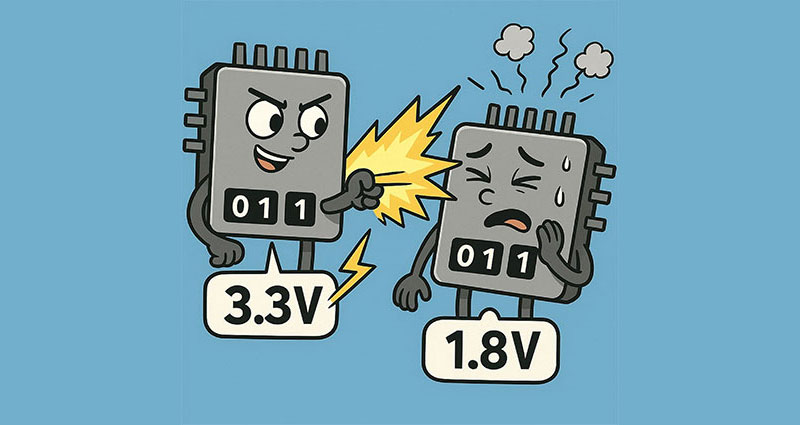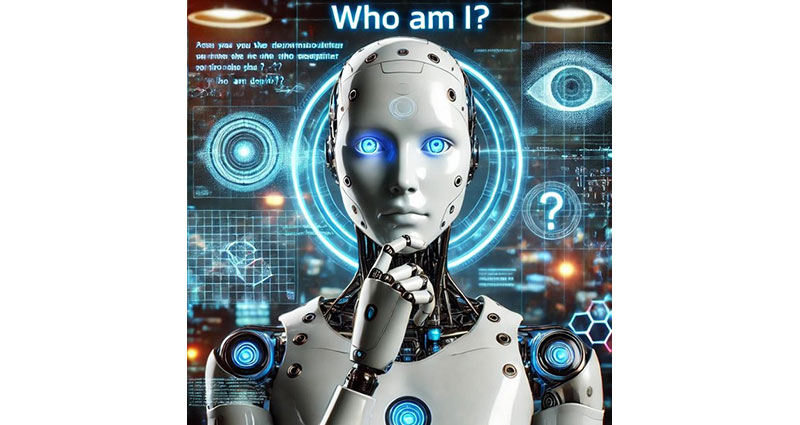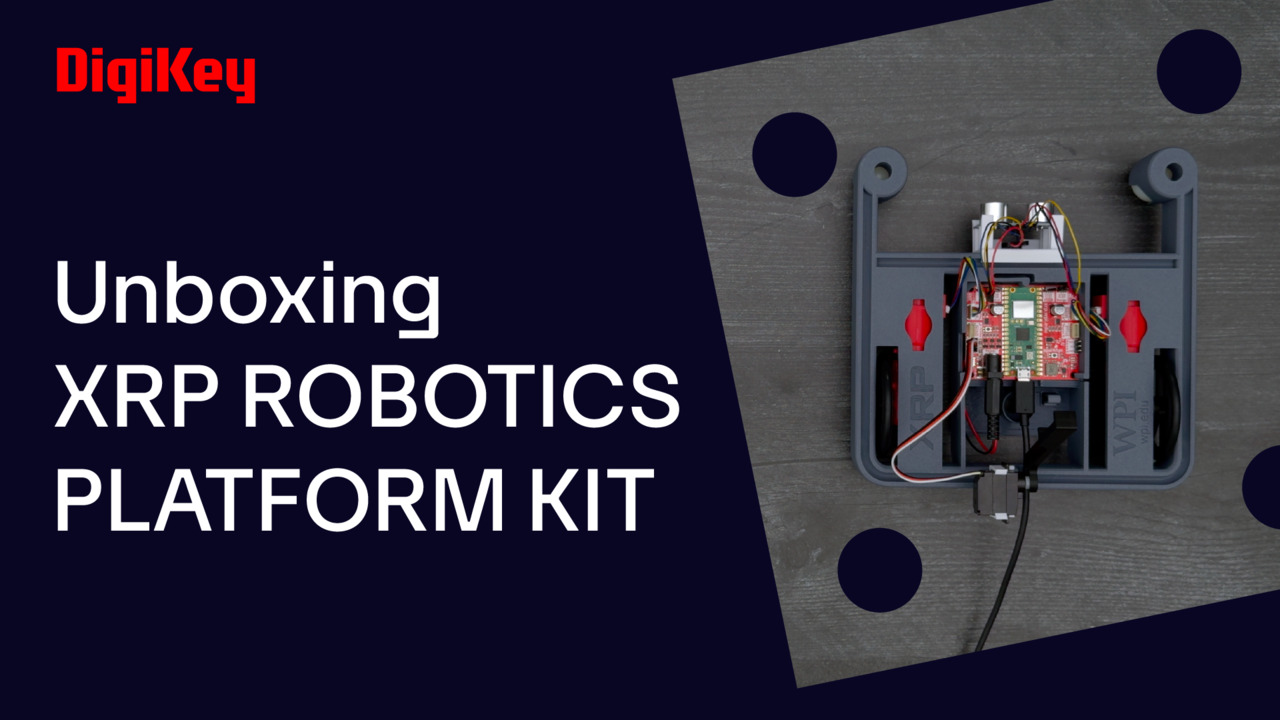Programmazione di robot XRP con Thonny
Nella Parte 1 della serie di blog su SLAM, abbiamo parlato di cosa sia la SLAM (localizzazione e mappatura simultanea) e di come i robot possano utilizzarla per la navigazione. Nella Parte 2 ci siamo occupati delle tre tecniche principali utilizzate negli algoritmi SLAM per creare mappe di aree sconosciute per la navigazione dei robot. In questo blog parleremo della piattaforma XRP (Experimental Robotic Platform), un robot che i principianti non avranno difficoltà a usare, e di come possiamo programmarlo utilizzando un metodo alternativo, Thonny.
Che cos'è XRP?
XRP è una piattaforma robotica open-source che aiuta a imparare la programmazione e i fondamenti della robotica. È una piattaforma robotica di base ben documentata e supportata. XRP è un robot basato su Raspberry Pi Pico (Figura 1).
 Figura 1: Robot XRP. (Immagine per gentile concessione di SparkFun)
Figura 1: Robot XRP. (Immagine per gentile concessione di SparkFun)
Perché usare Thonny?
Thonny è un IDE (ambiente di sviluppo integrato) open-source per Python, utilizzato per la programmazione e lo sviluppo di giochi di base. Tradizionalmente, programmiamo XRP utilizzando un'interfaccia Web nota come codice XRP. Il codice XRP funziona con i browser Google Chrome e Microsoft Edge. Stiamo cercando di trovare un'alternativa per il codice XRP utilizzando Thonny perché presenta alcuni vantaggi. Thonny semplifica l'installazione delle librerie Micro Python su XRP e migliora l'esperienza di programmazione di XRP, soprattutto nel sistema operativo Ubuntu. Visti i problemi tecnici del codice XRP basato su browser nel sistema operativo Ubuntu, Thonny rappresenta una buona alternativa.
L'impostazione di Thonny per la programmazione XRP prevede tre passaggi.
Passaggio 1: Installazione del firmware XRP (opzionale)
Se non avete ancora salvato nella flash de robot il firmware XRP, seguite questi passaggi per scaricare e installare il firmware. Se invece l'avete già fatto, saltate questa operazione e andate direttamente al passaggio 3.
1. Scaricare il firmware XRP più recente dal seguente indirizzo:
URL: Release · wpilibsuite/xrp-wpilib-firmware (github.com)
- Dovreste riuscire a scaricare un file ".uf2" o a scaricare ed estrarre il file ZIP del firmware che contiene un file ".uf2"
2. Collegare XRP alla porta USB del laptop
3. Tenendo premuto il pulsante BOOTSEL, premere e rilasciare il pulsante RESET (Figura 2)
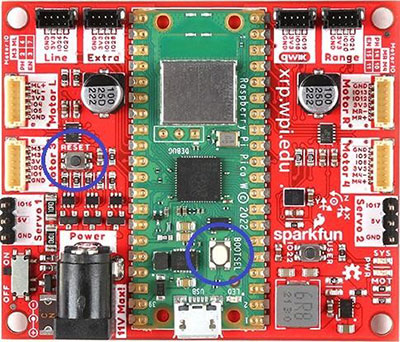 Figura 2: Scheda controller XRP. (Immagine per gentile concessione di SparkFun)
Figura 2: Scheda controller XRP. (Immagine per gentile concessione di SparkFun)
4. XRP si scollega temporaneamente dal computer e si ricollega come dispositivo di storage USB "RPI-RP2"
5. A questo punto, copiare il file ".uf2" scaricato nell'unità RPI-RP2
6. Terminata la copia, l'unità verrà automaticamente scollegata e si potrà scollegare XRP dal PC
Passaggio 2: Verificare l'installazione del firmware utilizzando l'editor di codice XRP
Prima di procedere con l'utilizzo di Thonny, verifichiamo innanzitutto il firmware installato utilizzando l'editor di codice XRP.
- Aprire l'editor di codice XRP accedendo al seguente URL tramite Google Chrome o Microsoft Edge: URL del codice XRP
- Collegare XRP al PC con un cavo USB
- Per collegare il robot XRP al codice XRP, premere il pulsante "CONNECT XRP"
Passaggio 3: Programmazione di XRP tramite Thonny
- Scaricare e installare Thonny:
- Collegare XRP all'IDE Thonny
- Dopo l'installazione, aprire l'applicazione e collegare XRP al PC con un cavo USB
- Configurare l'IDE Thonny
- Andare a Tools> Options> Interpreter (Figura 3)
URL: sito Web Thonny
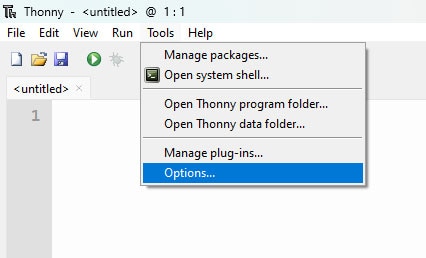 Figura 3: Configurazione dell'IDE Thonny. (Immagine per gentile concessione di Thonny.org)
Figura 3: Configurazione dell'IDE Thonny. (Immagine per gentile concessione di Thonny.org)
- Quindi selezionare "Micro Python (Raspberry Pi Pico)" dall'elenco a discesa (Figura 4)
- Nell'elenco a discesa delle porte, selezionare Try to detect port automatically per rilevare automaticamente la porta COM per la connessione (Figura 4)
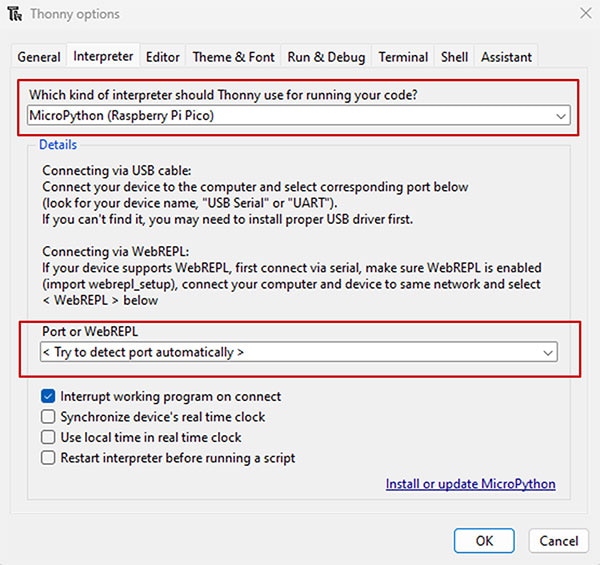 Figura 4: Configurazione dell'IDE Thonny. (Immagine per gentile concessione di Thonny.org)
Figura 4: Configurazione dell'IDE Thonny. (Immagine per gentile concessione di Thonny.org)
Test
Per verificare che l'operazione sia andata a buon fine, proviamo ad accedere ai programmi predefiniti sull'hardware XRP.
- Andare a File > Open... > e dalla finestra a comparsa selezionare Raspberry Pi Pico (Figura 5)
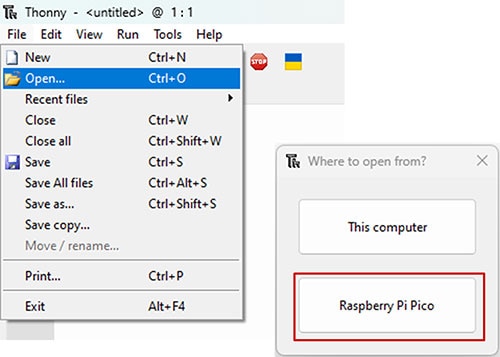 Figura 5: IDE Thonny, accesso ai file XRP. (Immagine per gentile concessione di Thonny.org)
Figura 5: IDE Thonny, accesso ai file XRP. (Immagine per gentile concessione di Thonny.org)
- Ora dovreste essere in grado di vedere tutti i file predefiniti o qualsiasi file salvato su XRP (Figura 6)
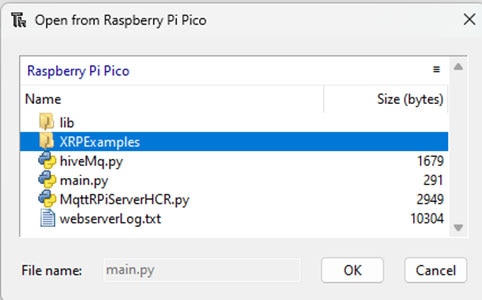 Figura 6: IDE Thonny con i file del codice XRP. (Immagine per gentile concessione di Thonny.org)
Figura 6: IDE Thonny con i file del codice XRP. (Immagine per gentile concessione di Thonny.org)
- Aprire "XRPExamples" ed eseguire il codice desiderato
- Dovreste vedere quanto mostrato nella Figura 7
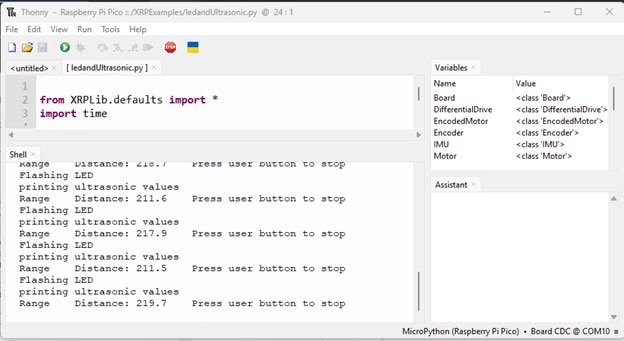 Figura 7: Finestra del risultato dell'IDE Thonny prodotto dall'esecuzione del codice. (Immagine per gentile concessione di Thonny.org)
Figura 7: Finestra del risultato dell'IDE Thonny prodotto dall'esecuzione del codice. (Immagine per gentile concessione di Thonny.org)
Congratulazioni, avete programmato con successo XRP utilizzando l'IDE Thonny.
Conclusione
L'uso di Thonny come alternativa per il codice XRP presenta alcuni vantaggi. Quelli principali sono il fatto che Thonny semplifica l'installazione delle librerie Micro Python su XRP e migliora l'esperienza di programmazione di XRP, soprattutto nel sistema operativo Ubuntu. Basta seguire i passaggi descritti in questo blog per programmare XRP e renderlo operativo.

Have questions or comments? Continue the conversation on TechForum, DigiKey's online community and technical resource.
Visit TechForum